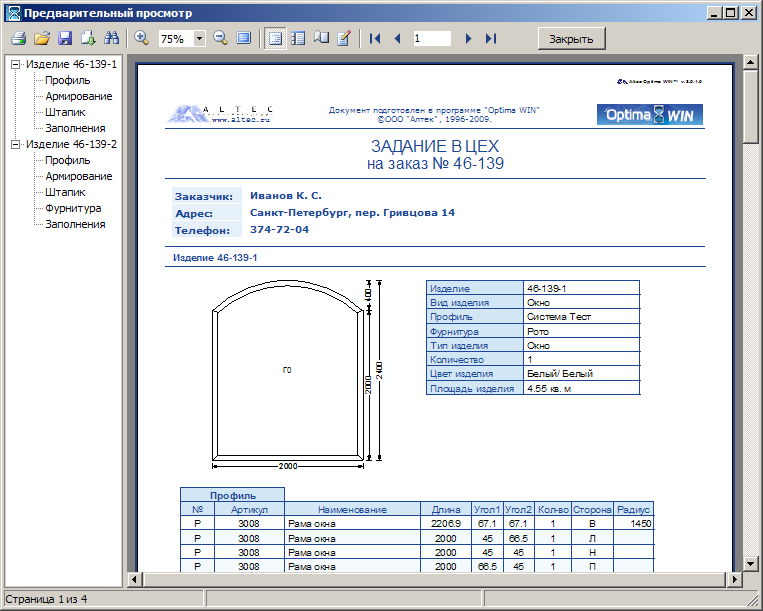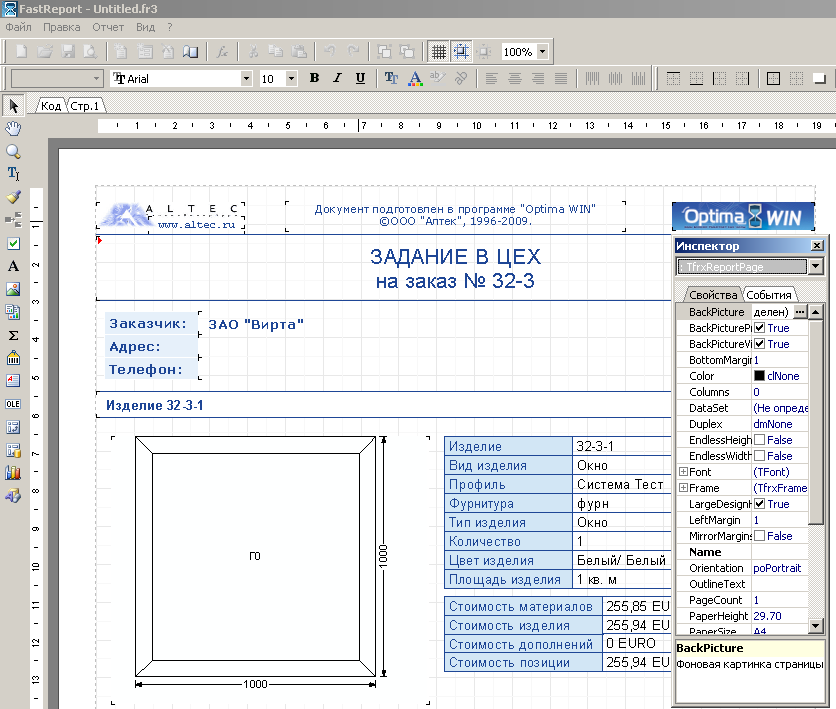Руководство пользователя по Optima:Просмотр и редактирование отчётов
Глава 23. Просмотр и редактирование отчётов
Для формирования отчёта по заказу необходимо установить курсор на нужный заказ и вызвать нужный отчёт из меню Документы, например Задание в цех (см. рис. 7.1). Соответственно для формирования отчётного документа на изделие необходимо вызывать нужный отчёт из меню Документы установив курсор на необходимое изделие.
Отчёты, формируемые программой, можно сохранять в файлы с расширением «fr3». В дальнейшем вы можете прикрепить эти файлы к конкретному заказу (см. Вложения к заказу) или изделию (см. Вложения к изделию), а также откорректировать эти файлы при помощи дизайнер отчетовдизайнера отчётов. Чтобы просмотреть ранее сформированный файл отчёта воспользуйтесь командой Открыть отчёт меню Документы. В появившемся окне укажите интересующий вас файл. Откроется сформированный отчёт в окне Предварительный просмотр (см. рис. 7.1). Значения кнопок на панели инструментов сведены в табл. 7.1.
Таблица 7.1. Кнопки панели инструментов окна предпросмотра отчётов
Для разового редактирования отчёта воспользуйтесь кнопкой ![]() (Редактировать страницу). Данный документ откроется окне дизайнера отчётов (см. рис. 7.2).
(Редактировать страницу). Данный документ откроется окне дизайнера отчётов (см. рис. 7.2).
С помощью дизайнера отчётов вы можете изменить положение, размер, шрифт и многие другие параметры любой записи. Работа с дизайнером отчётов описана в файле FastReport-UserManual.pdf, который входит в комплект поставки программы.
| В схематический рисунок изделия, создаваемый программой, пользователь не может вносить коррективы, кроме изменения его размера и положения на листе. |
Чтобы не изменять каждый раз одно и то же в автоматически создаваемых отчетах, необходимо открыть файл шаблона этого отчёта из дизайнера отчетов. Для этого воспользуйтесь командой Дизайнер отчетов меню Документы. Затем в открывшемся окне откройте нужный файл шаблона. Файлы шаблонов отчётов программы имеют расширение «fr3» и по умолчанию хранятся в каталоге установки программы в папке ..\Reports. Названия файлов всех стандартных шаблонов (не только из меню Документы) сведены в табл. 7.2.
Таблица 7.2. Файлы шаблонов отчётов
| Имя файла | Наименование отчета |
|---|---|
| Spec.fr3 | Спецификация изделий. |
| SpecOrd.fr3 | Спецификация заказа. |
| ComOffer.fr3 | Коммерческое предложение. |
| RpByOrd.fr3 | Отчёт по заказам. |
| RpByDate.fr3 | Отчет по статусам заказов. |
| GlassOrd.fr3 | Заказ стеклопакетов. |
| Needmat.fr3 | Заказ материалов. |
| WinCompl.fr3 | Задание в цех. |
| AllPrice.fr3 | Отчет, включающий все рассчитанные прайс-листы по системе профиля. |
| OnePrice.fr3 | Текущий прайс-лист. |
| PriseList.fr3 | Прайс-лист на изделие — отчёт, получаемый после создания прайс-листа в построителе. |
| Repeipt.fr3 | Приходные накладные. |
| Supply.fr3 | Текущая приходная накладная. |
| Expense.fr3 | Расходные накладные. |
| Outlay.fr3 | Текущая расходная накладная. |
| Needmatwh.fr3 | Недостающие материалы. |
| Whcond.fr3 | Состояние склада. |
| WinCalc.fr3 | Задание в цех — отчёт, получаемый после расчета изделия в построителе. |
| RpByCust.fr3 | Карточка заказчика. |
| RpByAllCust.fr3 | Список заказчиков. |
| Sort.fr3 | Лист раскроя профилей оптимизированного заказа. |
| Sortg.fr3 | Лист раскроя профилей оптимизированной группы оптимизации. |
| WPComOffer.fr3 | Коммерческое предложение для «Окна.РФ» (см. Организация работы с сайтом Окна.РФ) |
Все поставляемые в дистрибутиве программы файлы шаблонов отчётов хранятся в каталоге установки программы в папке ..\Reports. Для добавления собственных шаблонов в меню Документы вы должны сохранять их в каталог установки программы в папку ..\Reports\Addition. В противном случае они не будут отображены в меню Документы. Пользовательские шаблоны отображаются в папке Дополнительно меню Документы.
Для просмотра готовых отчётов, созданных в Optima Win 8, предназначена программа OptimaReportView, которая в работе подобна многим программам просмотра.
Ниже приведено назначение некоторых поставляемых с программой шаблонов отчётов. Примеры отчётов можно просмотреть на Примеры отчётов.